Windows Server 2019 DNS服務(wù)器的配置與管理之DNS轉(zhuǎn)發(fā)器
目錄
- 8. DNS轉(zhuǎn)發(fā)器
- 8.1 轉(zhuǎn)發(fā)器實(shí)驗(yàn)環(huán)境說明
- 8.2 在Server3上部署DNS服務(wù)器
- 8.3 在Server1上設(shè)置轉(zhuǎn)發(fā)器
- 8.4 測(cè)試轉(zhuǎn)發(fā)器
- 參考資料
DNS轉(zhuǎn)發(fā)器是一種DNS服務(wù)器特性,它允許DNS服務(wù)器將未能解析的DNS查詢請(qǐng)求轉(zhuǎn)發(fā)到其他DNS服務(wù)器進(jìn)行解析。通常,DNS轉(zhuǎn)發(fā)器配置在本地DNS服務(wù)器上,它可以幫助本地DNS服務(wù)器向其他上游DNS服務(wù)器發(fā)送未能解析的DNS查詢請(qǐng)求,以嘗試解析DNS記錄。當(dāng)本地DNS服務(wù)器接收到DNS查詢請(qǐng)求后,首先會(huì)查看自己的DNS緩存,如果緩存中存在相應(yīng)數(shù)據(jù),則直接返回解析結(jié)果;如果緩存中不存在,則嘗試將DNS查詢請(qǐng)求轉(zhuǎn)發(fā)到其他的DNS服務(wù)器。如果上游DNS服務(wù)器也無法解析該域名,則DNS解析操作失敗,并將返回錯(cuò)誤信息。DNS轉(zhuǎn)發(fā)器可以提高DNS解析的效率,并減輕DNS服務(wù)器的工作負(fù)擔(dān),特別是在承載較高訪問量的情況下非常重要。
8. DNS轉(zhuǎn)發(fā)器
8.1 轉(zhuǎn)發(fā)器實(shí)驗(yàn)環(huán)境說明
為了驗(yàn)證DNS服務(wù)器的轉(zhuǎn)發(fā)器功能, 我們需要在Server3上安裝edu.cn區(qū)域的主域名服務(wù)器, 并在該服務(wù)器上創(chuàng)建該區(qū)域的正向解析區(qū)edu.cn, 在該區(qū)域中創(chuàng)建主機(jī)記錄 , 將主機(jī)域名www.scnu.edu.cn解析到IP地址:192.168.2.10。然后, 在域名服務(wù)器Server1上設(shè)置轉(zhuǎn)發(fā)器, 轉(zhuǎn)發(fā)器的地址為Server3的IP地址:192.168.83.203
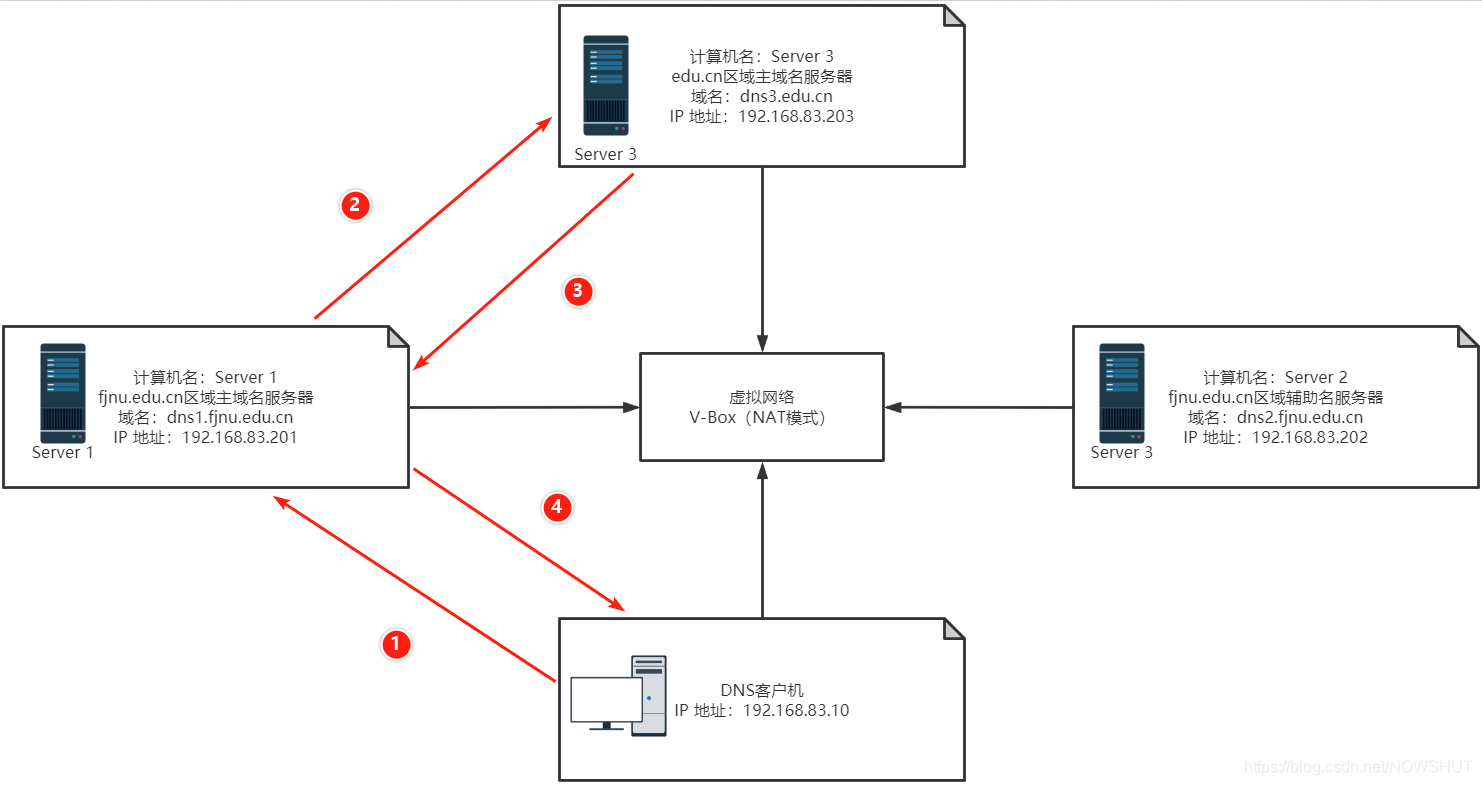
① 當(dāng)DNS客戶機(jī)向DNS服務(wù)器請(qǐng)求解析www.scnu.edu.cn對(duì)應(yīng)的IP地址時(shí),由于Server1不是www.scnu.edu.cn(edu.cn)區(qū)域的授權(quán)域名服務(wù)器,所以Server1不能直接給出解析結(jié)果。
② Server1根據(jù)設(shè)置的轉(zhuǎn)發(fā)器,將解析請(qǐng)求轉(zhuǎn)發(fā)給Server3。
③ Server3是www.scnu.edu.cn的授權(quán)域名服務(wù)器.,能解析到www.scnu.edu.cn對(duì)應(yīng)的IP地址,并將解析結(jié)果返回Server1。
④ Server1將將其緩存中記錄該解析結(jié)果,并將解析結(jié)果返回給DNS客戶機(jī)。由于Server1返回給客戶機(jī)的解析結(jié)果是從其他域名服務(wù)器得到的,因此Server1返回給客戶機(jī)的應(yīng)答成為非權(quán)威應(yīng)答。
8.2 在Server3上部署DNS服務(wù)器
(1)設(shè)置IP地址
設(shè)置Server3的IP地址為: 192.168.1.203, 子網(wǎng)掩碼為: 255.255.255.0。并設(shè)置首選DNS服務(wù)器地址為:本機(jī)IP。
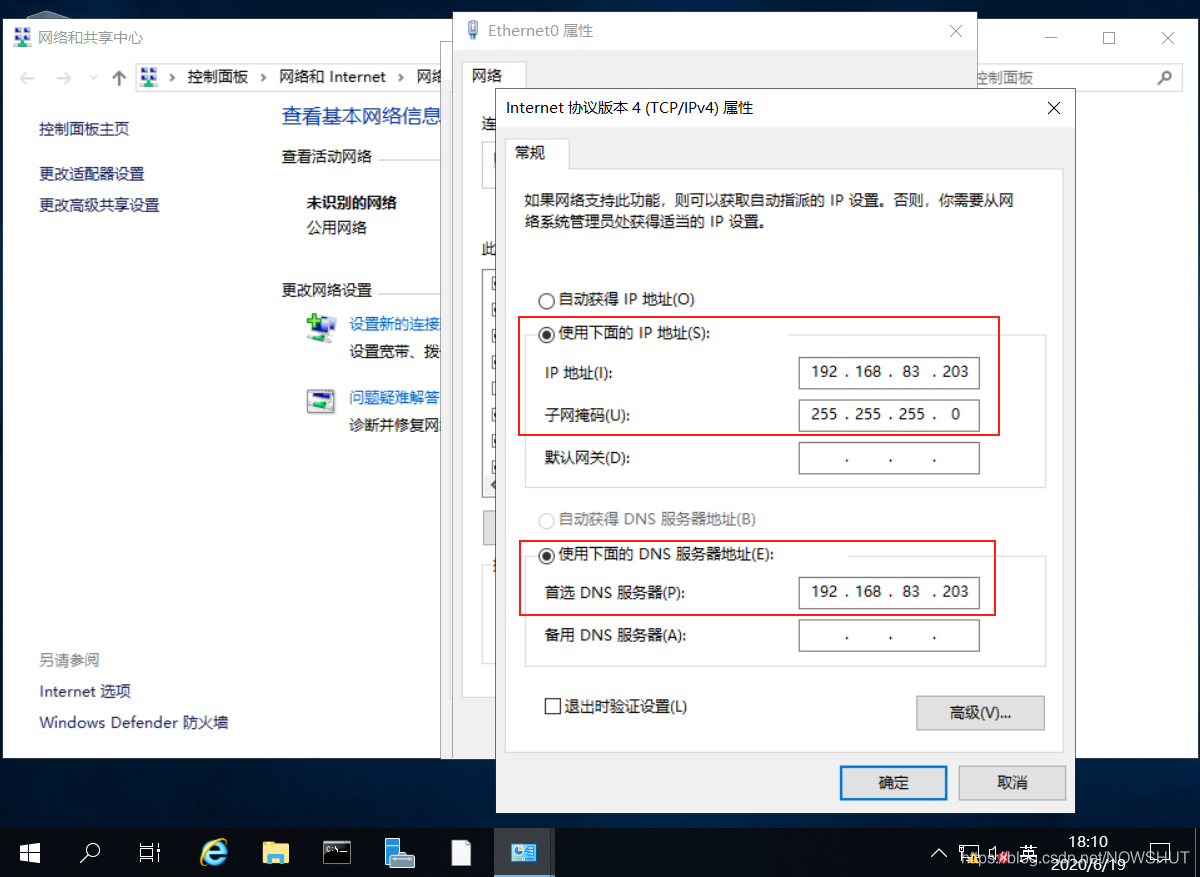
(2)安裝DNS服務(wù)
具體步驟見【5. 安裝DNS服務(wù)】一章。
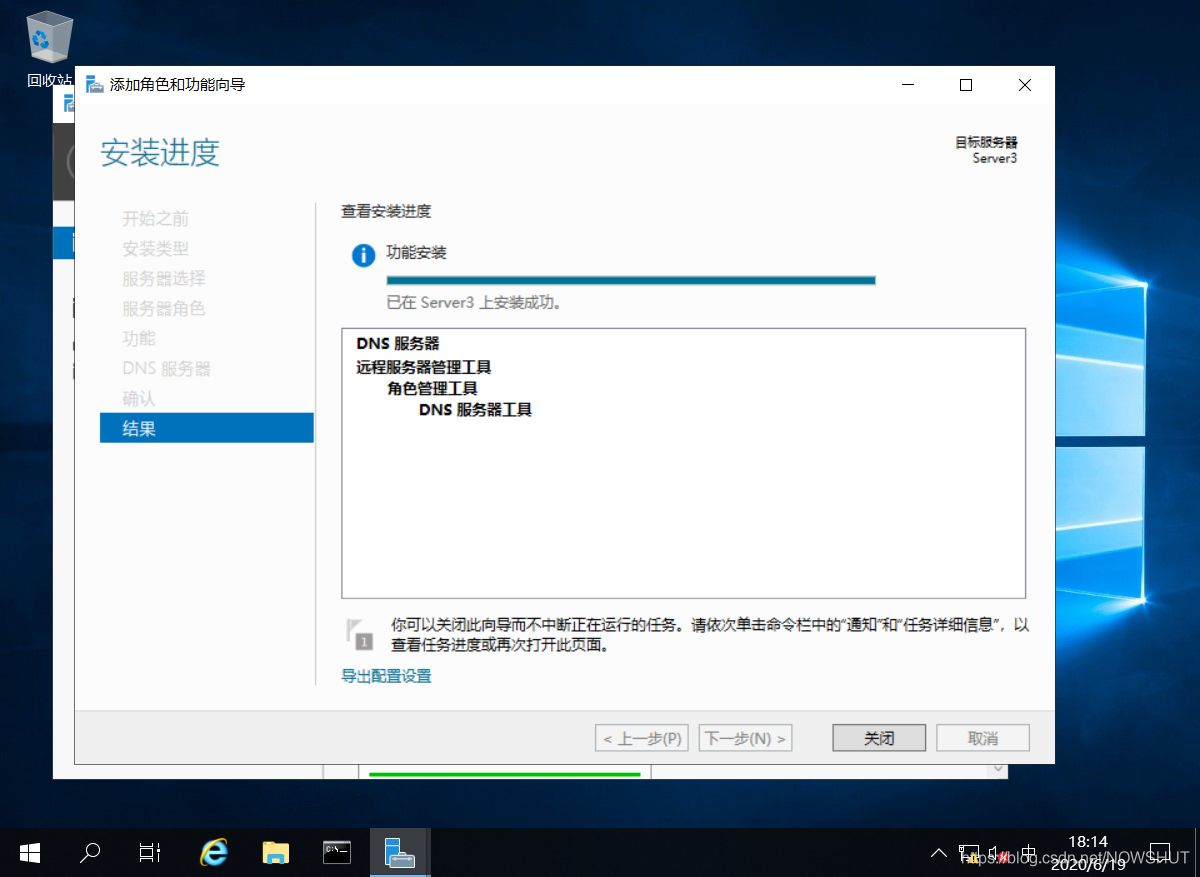
(3)配置DNS正向查找區(qū)域
打開【DNS管理工具】, 在左側(cè)的【正向查找區(qū)域】上單擊鼠標(biāo)右鍵, 在彈出的菜單中選擇【新建區(qū)域】。
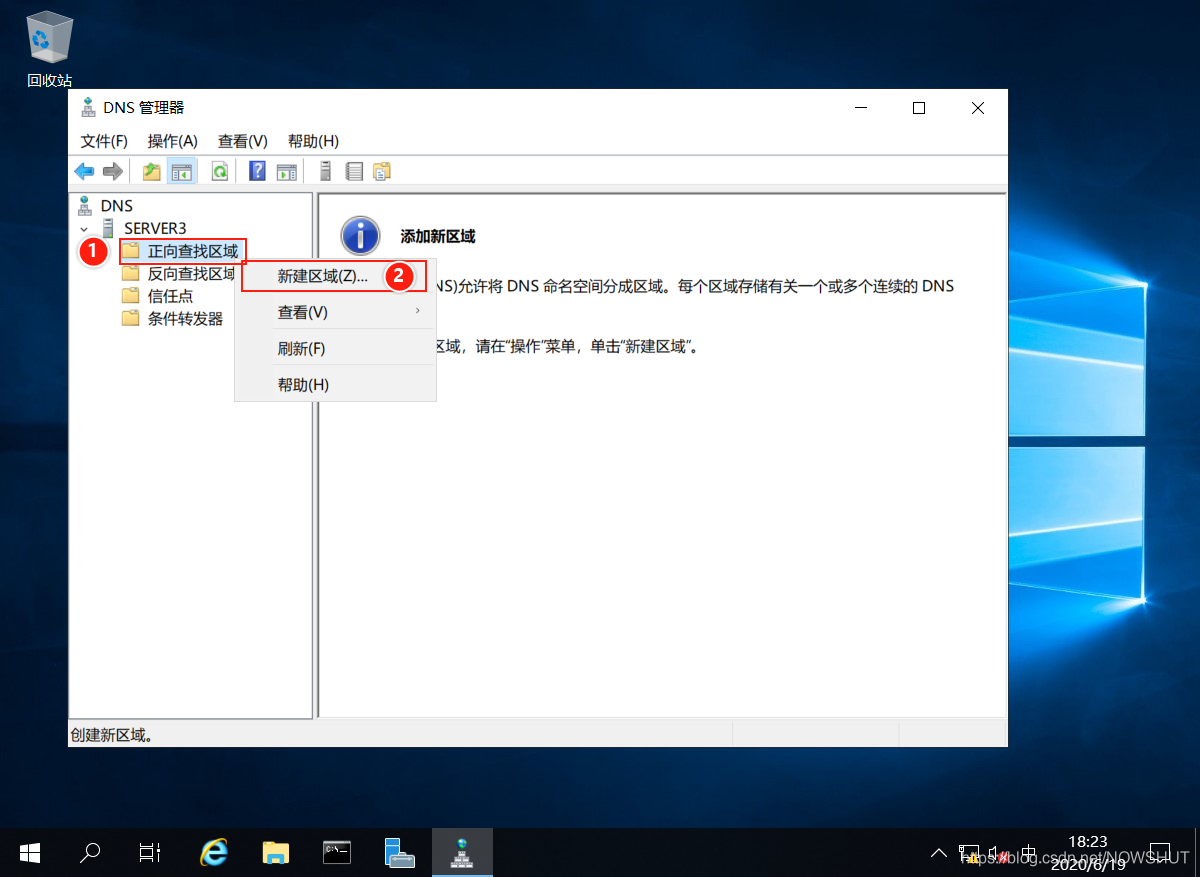
進(jìn)入【新建區(qū)域向?qū)А繗g迎界面, 單擊【下一步】。
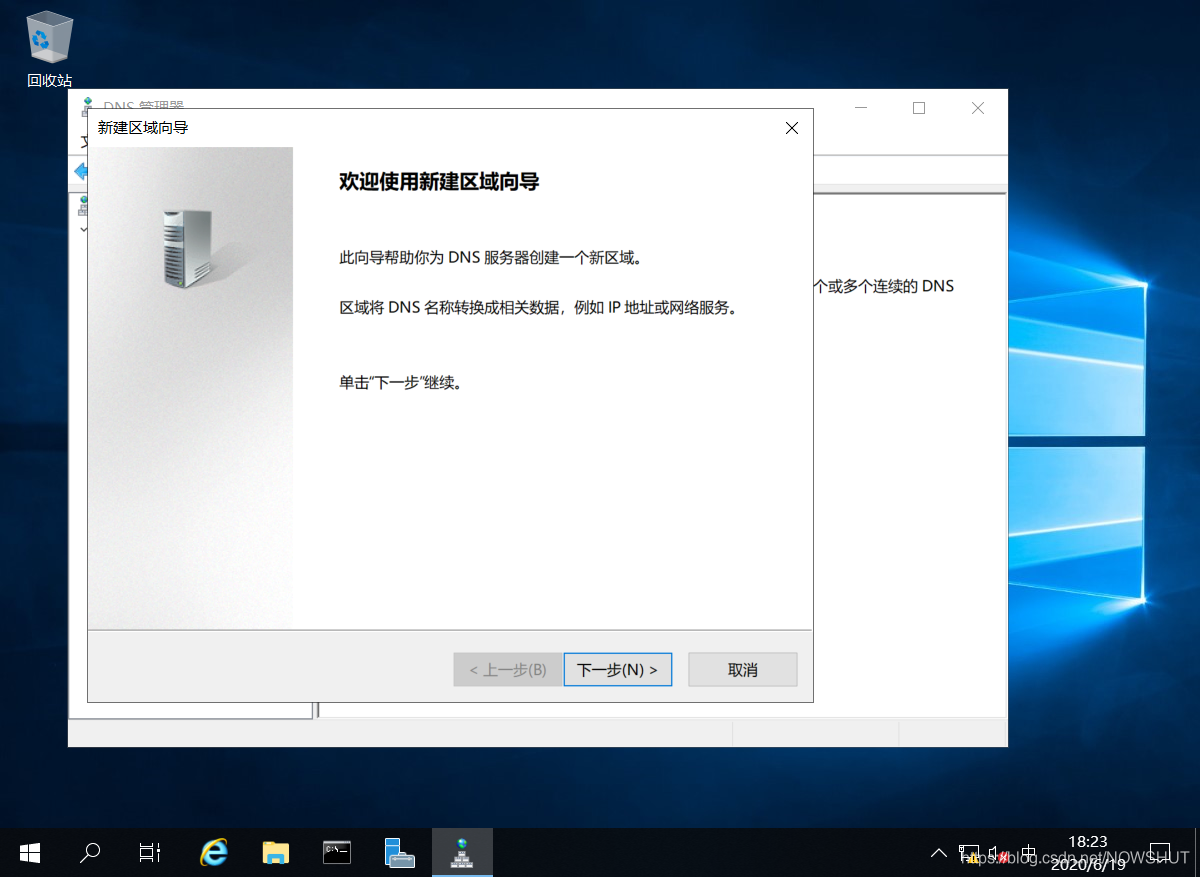
進(jìn)入【區(qū)域類型】選擇界面, 選擇區(qū)域類型為: 【主要區(qū)域】。
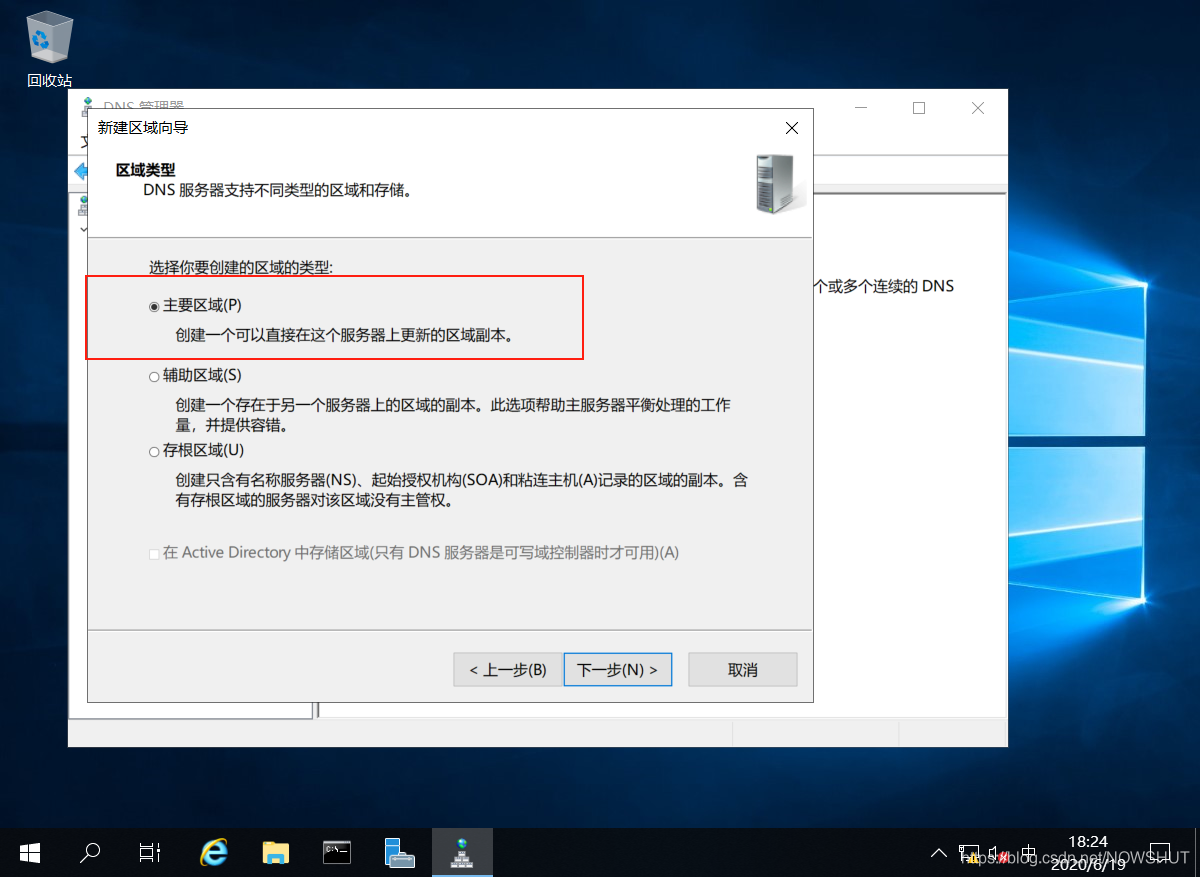
進(jìn)入【區(qū)域名稱】界面, 在區(qū)域名稱中輸入本DNS服務(wù)器負(fù)責(zé)管理的區(qū)域名稱【edu.cn】。
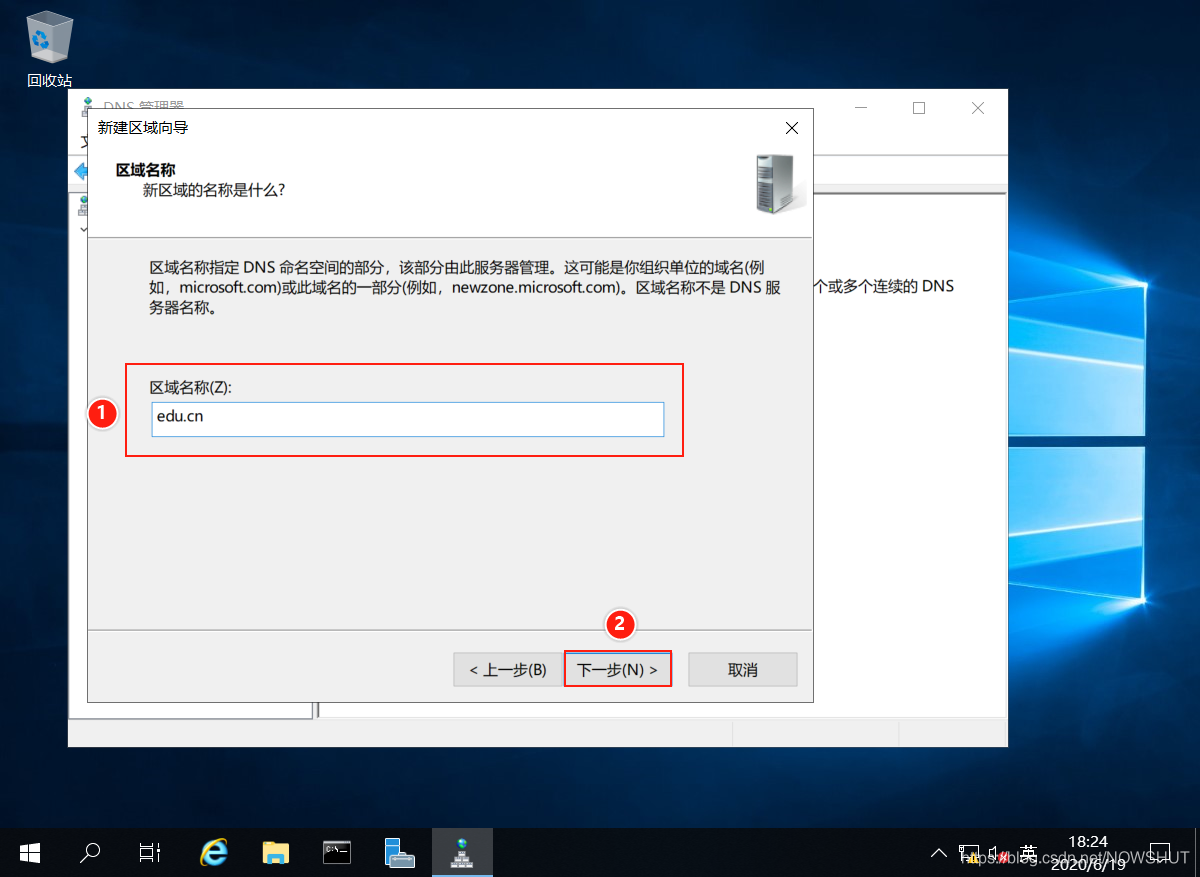
進(jìn)入【區(qū)域文件】界面, 使用默認(rèn)設(shè)置即可。

進(jìn)入【動(dòng)態(tài)更新】界面, 選擇最下面的【不允許動(dòng)態(tài)更新】。
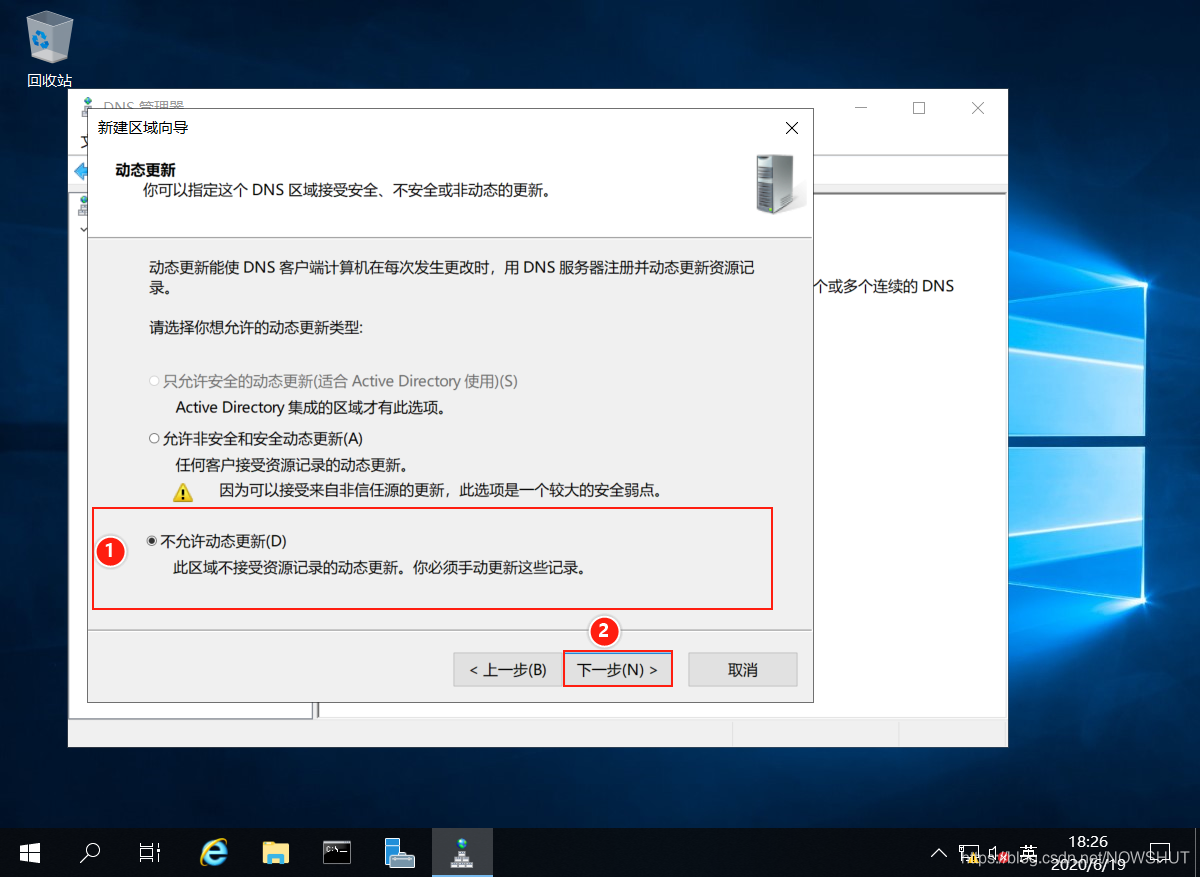
進(jìn)入【新建區(qū)域向?qū)А客瓿山缑妫?單擊【完成】。
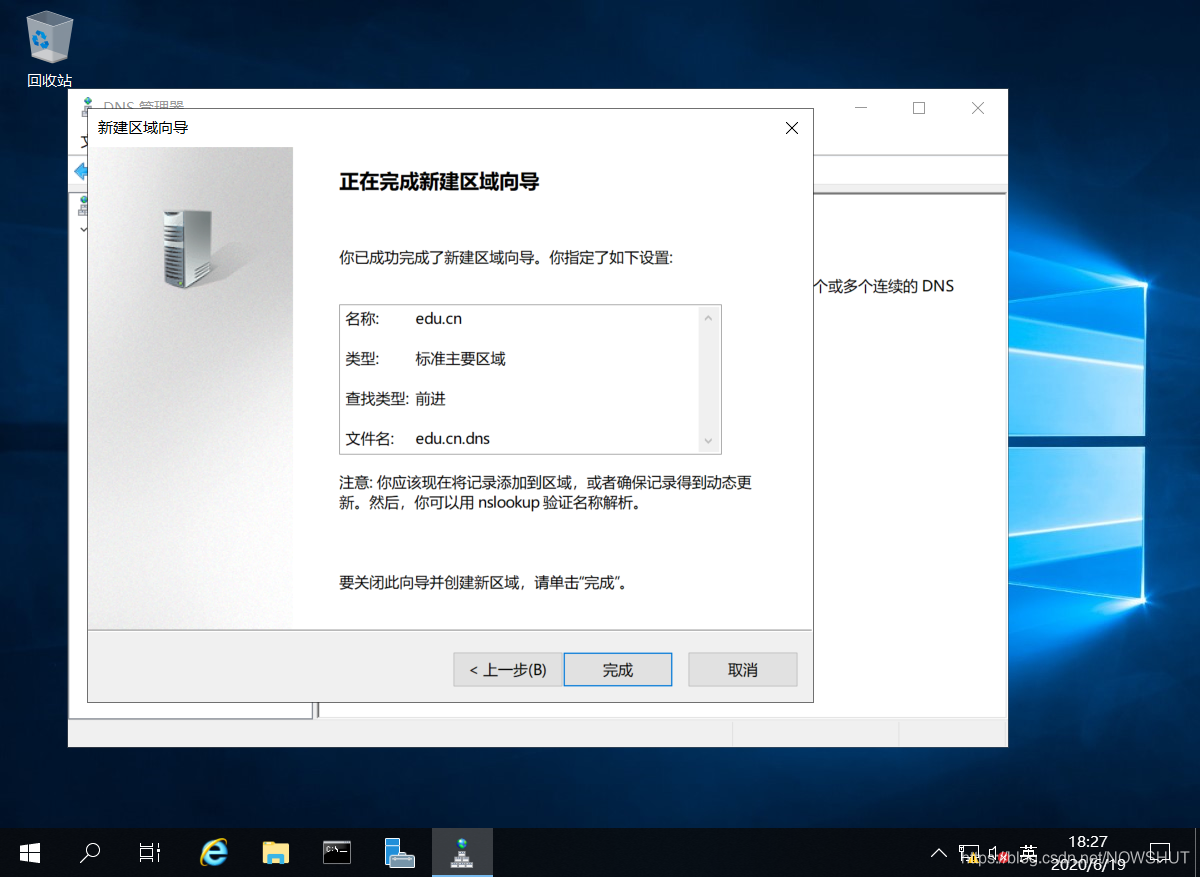
在新建的正向解析區(qū)域上單擊鼠標(biāo)右鍵, 在彈出的菜單中選擇【新建主機(jī)】。
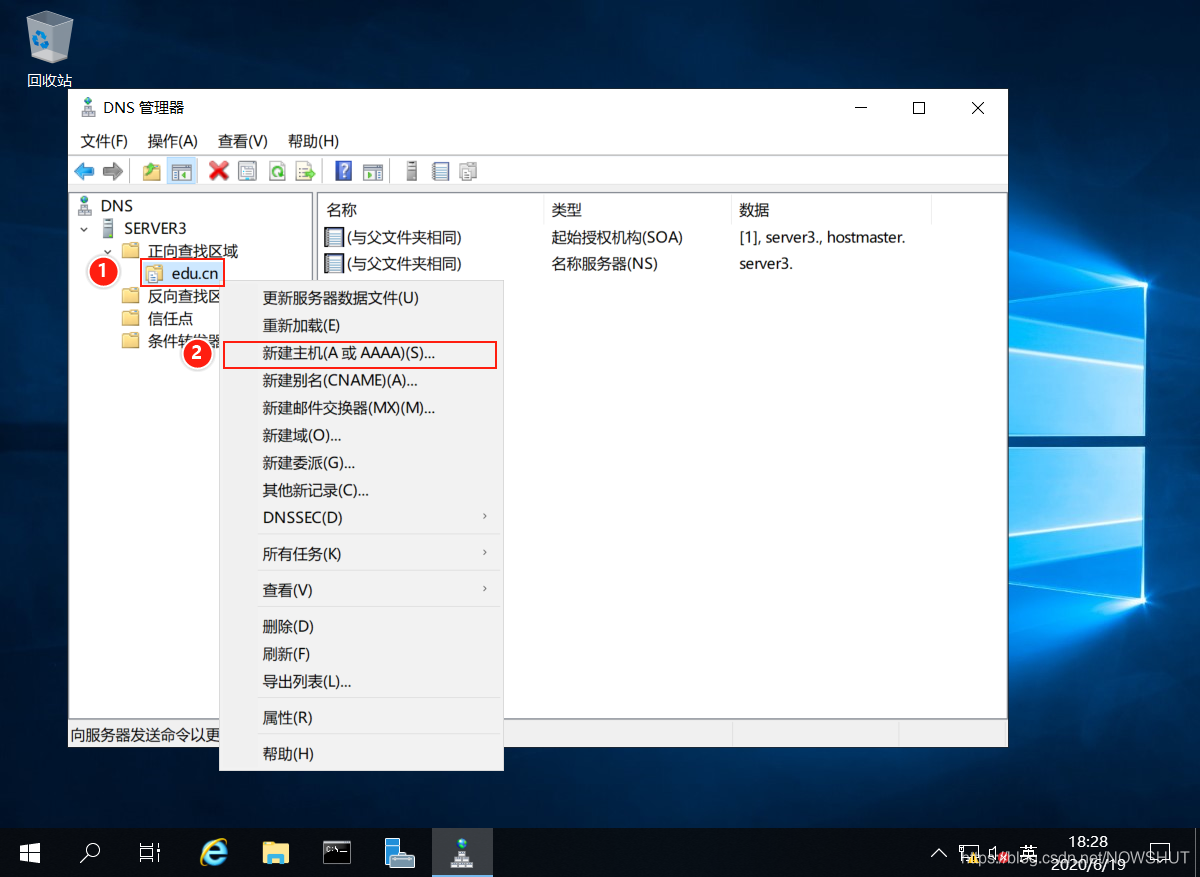
進(jìn)入【新建主機(jī)】界面, 在名稱中輸入主機(jī)名:www.scnu, 在【IP地址】中輸入該域名對(duì)應(yīng)的IP地址:192.168.2.10
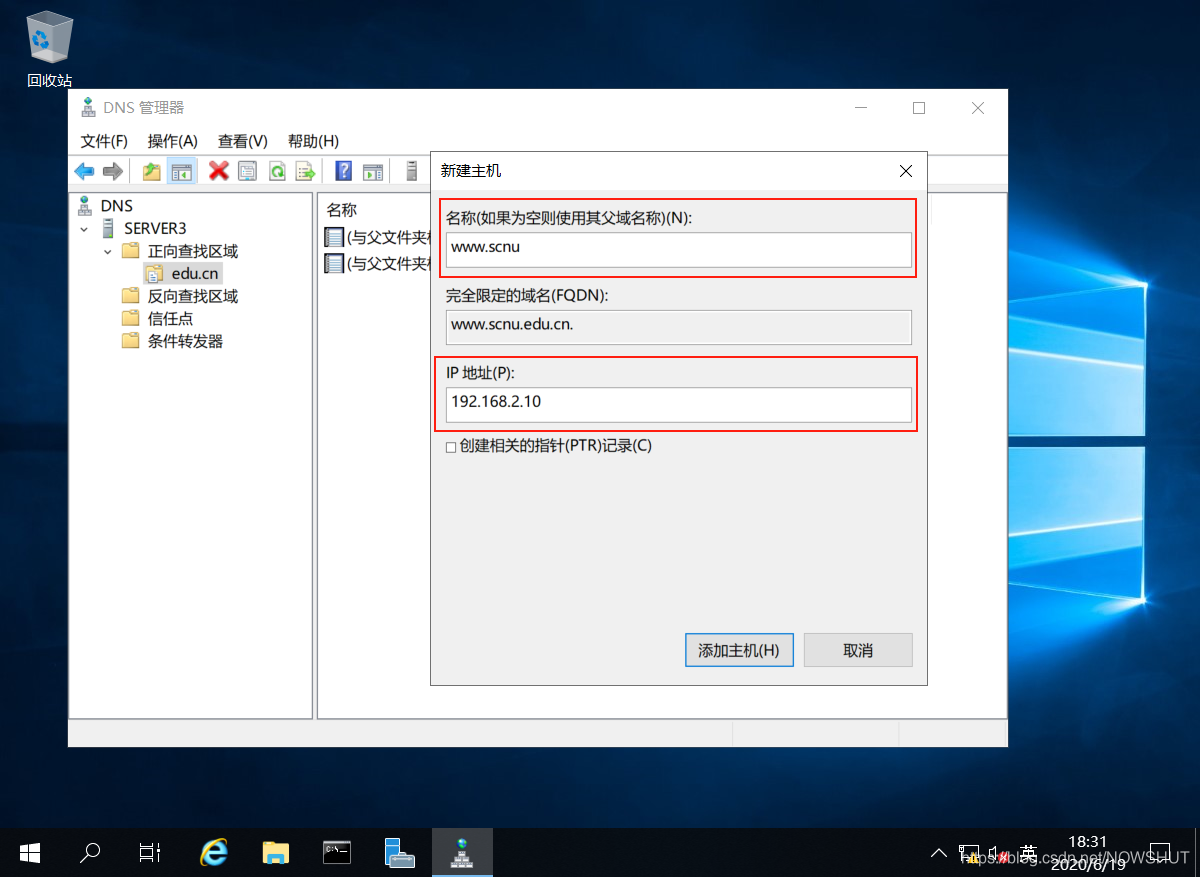
8.3 在Server1上設(shè)置轉(zhuǎn)發(fā)器
在Server1上打開【DNS管理器】, 單擊左側(cè)【Server】, 雙擊右邊的【轉(zhuǎn)發(fā)器】。
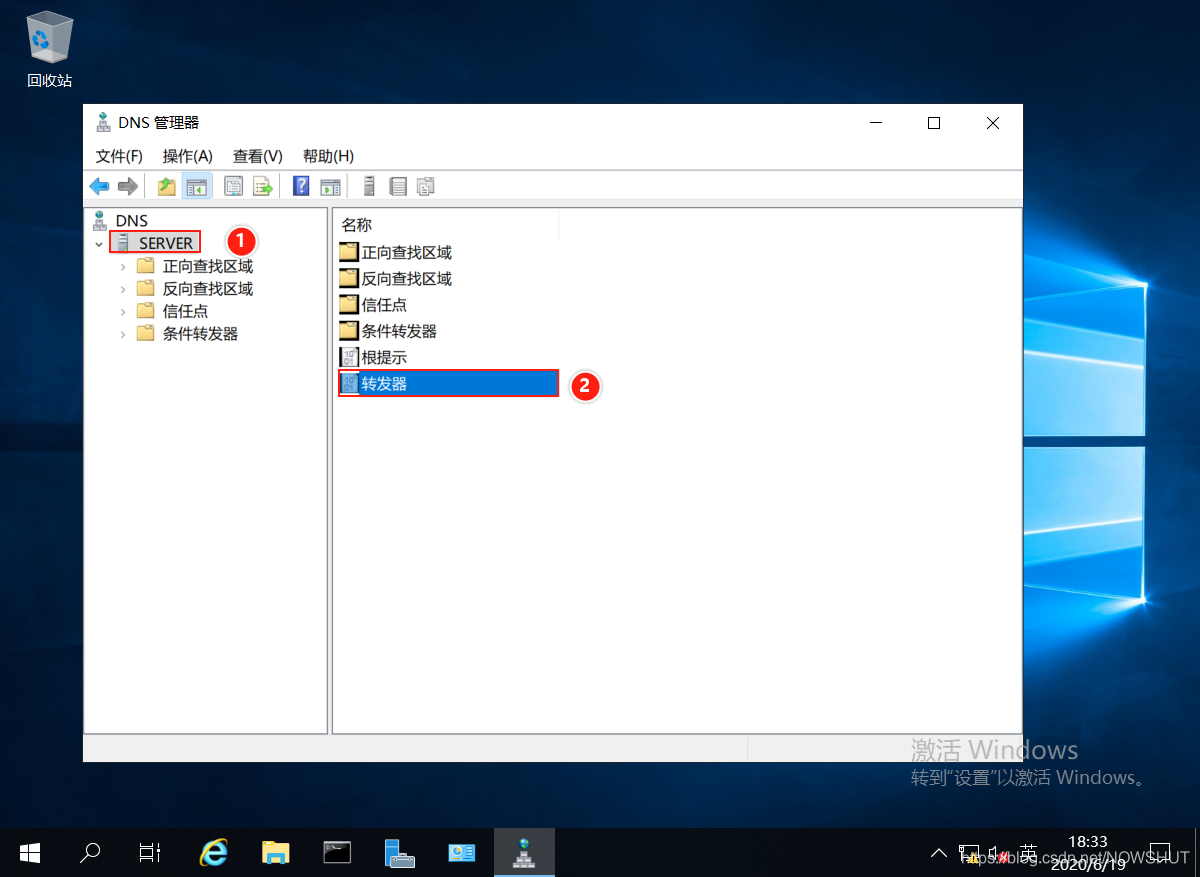
進(jìn)入轉(zhuǎn)發(fā)器設(shè)置選項(xiàng)卡, 單擊【編輯】。
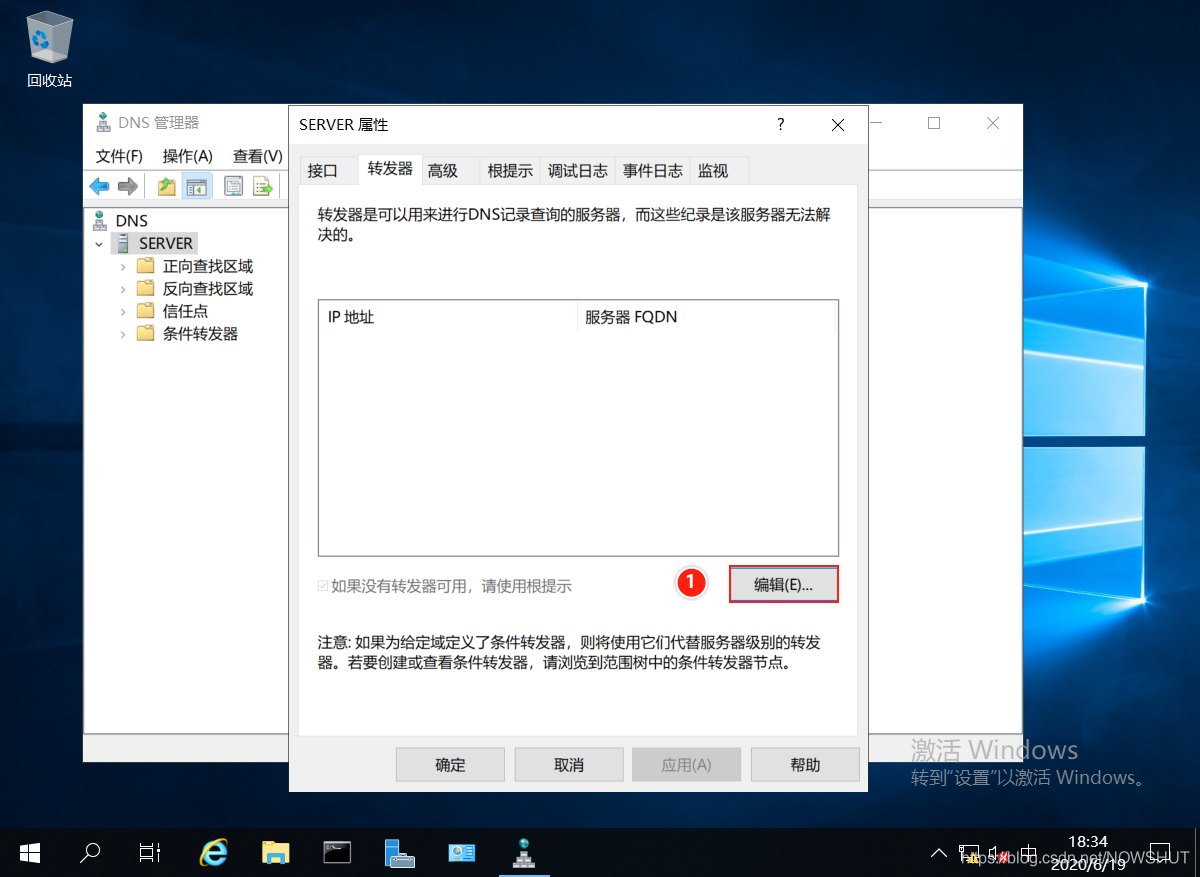
設(shè)置轉(zhuǎn)發(fā)服務(wù)器的IP地址為:192.168.83.203, 單擊【確定】。
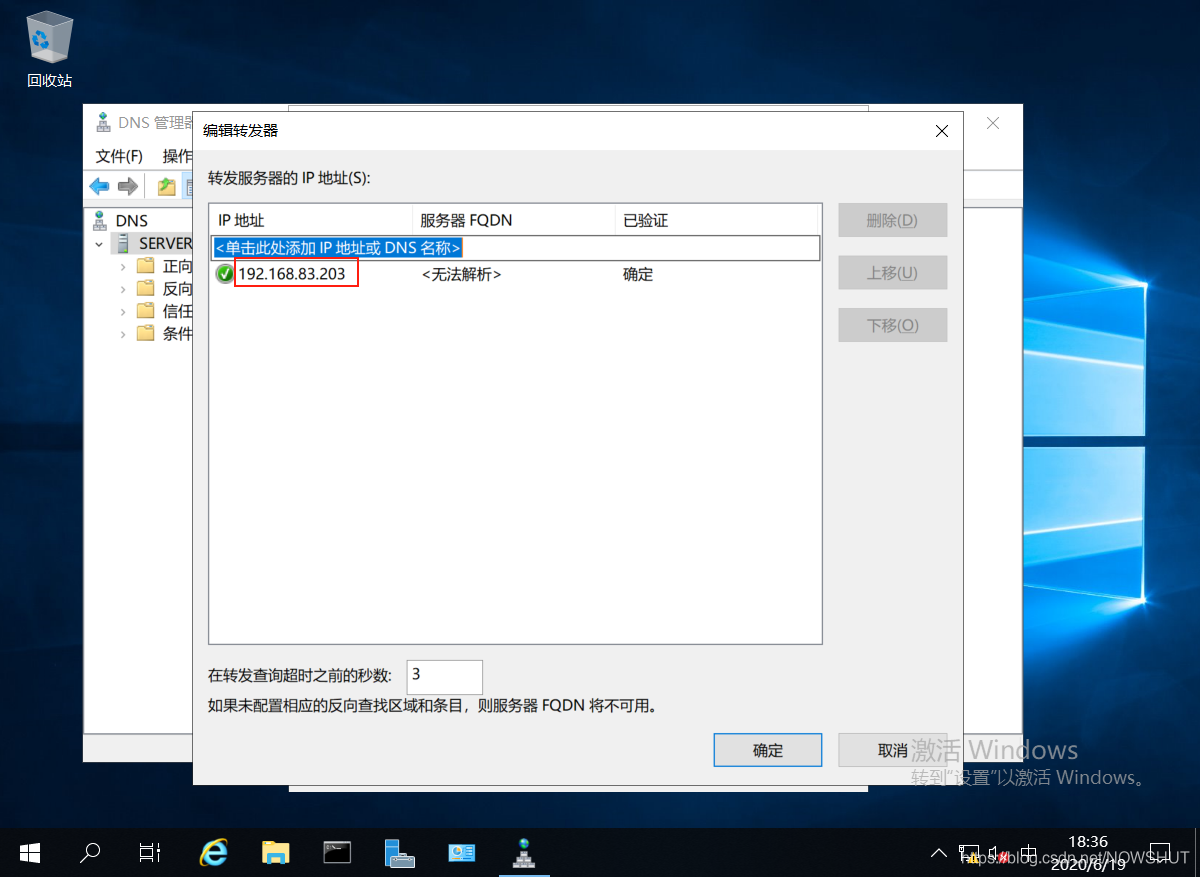
返回轉(zhuǎn)發(fā)器設(shè)置選項(xiàng)卡, 可以看到我們剛才添加的轉(zhuǎn)發(fā)器地址 。
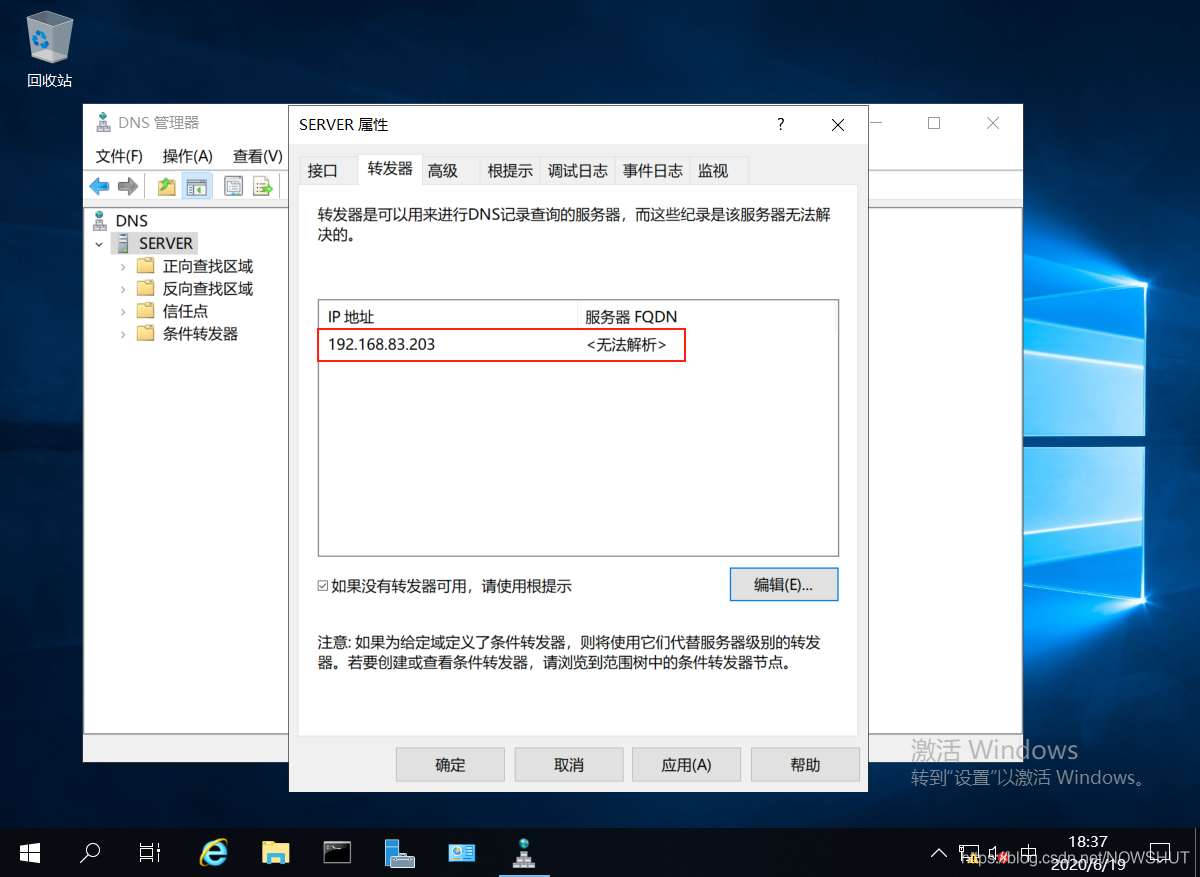
8.4 測(cè)試轉(zhuǎn)發(fā)器
在Windows 10上使用命令nslookup www.scnu.edu.cn測(cè)試轉(zhuǎn)發(fā)器是否成功。
結(jié)果中出現(xiàn)非權(quán)威應(yīng)答,并出現(xiàn) www.scnu.edu.cn及其IP地址,說明轉(zhuǎn)發(fā)器配置成功。
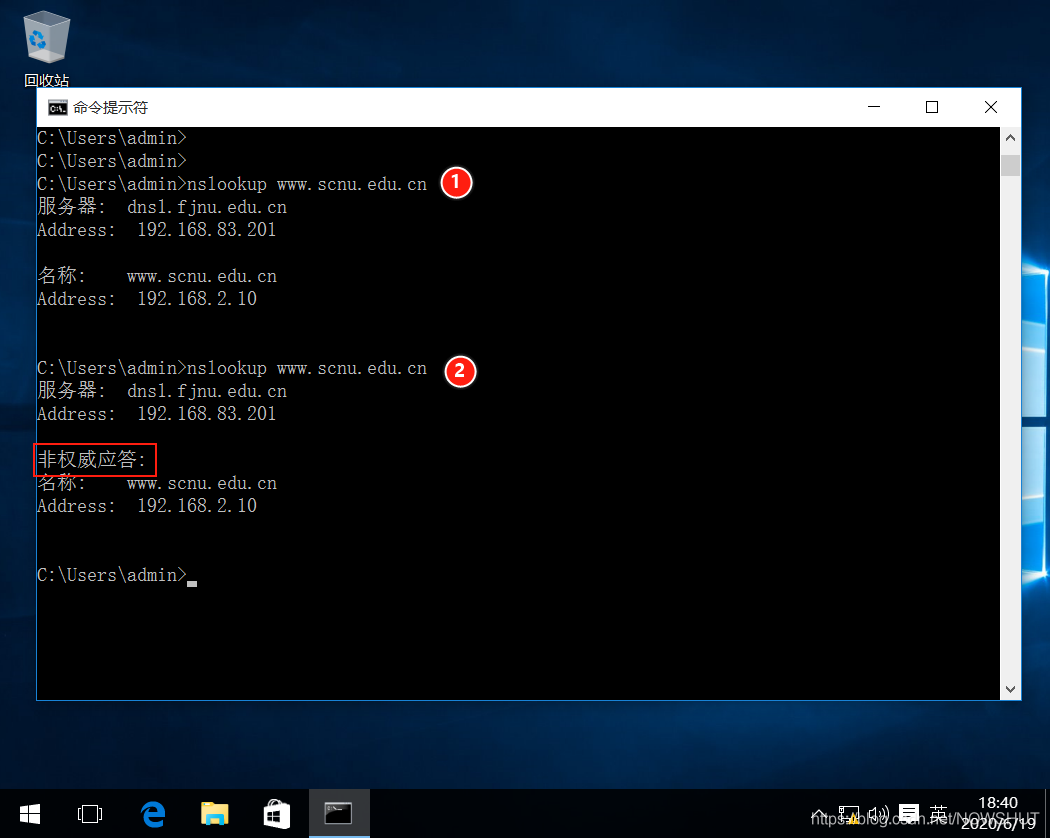
參考資料
Microsoft Docs:Domain Name System (DNS)
到此這篇關(guān)于Windows Server 2019 DNS服務(wù)器的配置與管理之DNS轉(zhuǎn)發(fā)器的文章就介紹到這了,更多相關(guān)win2019 DNS轉(zhuǎn)發(fā)器內(nèi)容請(qǐng)搜索以前的文章或繼續(xù)瀏覽下面的相關(guān)文章希望大家以后多多支持!
相關(guān)文章:
1. Windows?安裝?nginx?部署教程2. win11下FTP服務(wù)器搭建圖文教程3. Windows server部署DNS服務(wù)的詳細(xì)圖文教程4. zabbix 通過 agent 監(jiān)控進(jìn)程、端口的詳細(xì)過程5. Nginx中default_server指令問題詳解6. shell腳本實(shí)戰(zhàn)之部署nginx腳本實(shí)例7. Apache服務(wù)器中php.ini文件配置8. Linux中各個(gè)目錄的作用與內(nèi)容9. 淺談Tomcat內(nèi)存配置的正確姿勢(shì)10. Apache Doris Join 優(yōu)化原理詳解
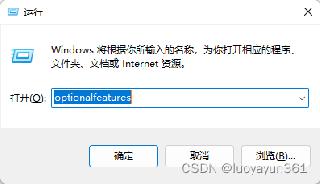
 網(wǎng)公網(wǎng)安備
網(wǎng)公網(wǎng)安備